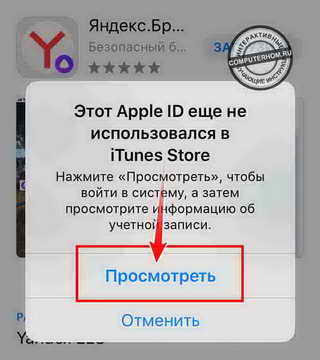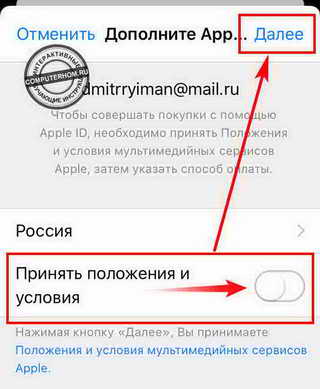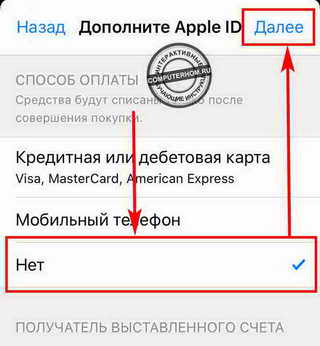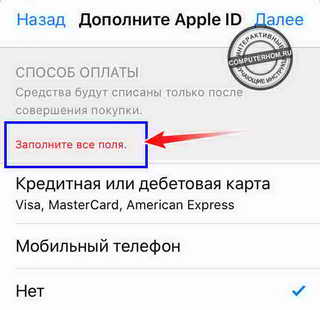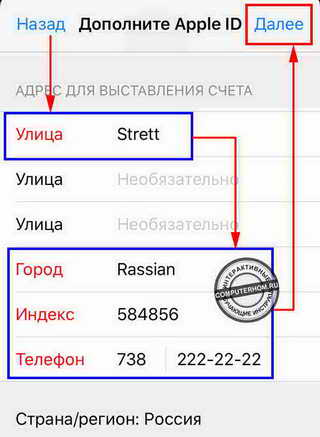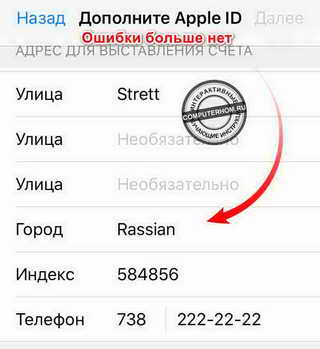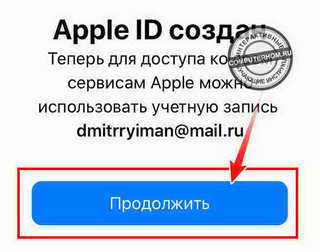- Этот apple id еще не использовался в itunes
- Этот apple id еще не использовался
- Принимаем условия app store
- Платежная система — способ оплаты
- Use existing apple id ошибка
- Исправляем ошибку «Сбой проверки, не удалось выполнить вход»
- Устранение ошибки «Сбой проверки, не удалось выполнить вход»
- Способ 1: Перезагрузка
- Способ 2: Проверка серверов Apple
- Способ 3: Проверка соединения
- Способ 4: Проверка даты
- Способ 5: Проверка версии приложения
- Способ 6: Проверка версии iOS
- Способ 7: Вход через сайт
Этот apple id еще не использовался в itunes
Здравствуйте, уважаемые читатели сайта computerhom.ru. Если у вас вдруг появилось сообщение — этот apple id еще не использовался в itunes.
То вы можете посмотреть инструкцию, в которой я расскажу — как исправить ошибку «этот apple id еще не использовался».
Совсем недавно я стал обладателем телефона айфон. Мне очень понравился телефон.
Создал учетную запись и привязал ее к телефону. После решил скачать приложения с app store. Но не тут — то было.
У меня появилась ошибка — этот apple id еще не использовался.
Думаю сейчас, сделаю, а там предлагают привязать свою платежку. Думаю как справится с данной задачей, ведь не каждый пользователь хочет указать свои реквизиты.
Поискав в интернете информацию, по данному вопросу я так и ничего не нашел.
Буквально через полчасика я решил данный вопрос, поэтому решил поделиться с вами.
Итак, приступим к изучению материала…
Этот apple id еще не использовался
Как видно на скриншоте при загрузке расширения, в app store появилась ошибка «Этот Apple ID еще не использовался в iTunes Store».
Если мы нажмем на кнопку «Отменить», то мы также ни чего не сможем скачать.
Нам нужно обязательно пройти условия app store.
Для этого выполняем следующие действие:
- Нажимаем на строчку «Посмотреть».
Принимаем условия app store
В следующем шаге, устанавливаем ползунок в правую часть напротив строчки «Принять положения и условия».
После чего нажимаем на строчку «Далее».
Платежная система — способ оплаты
После всех действий у вас откроется страница «Платежная система».
Если вы не хотите указывать свои платежные данные, то выполняем следующие действие:
- Ставим галочку в пункт «Нет».
После чего выбираем пункт «Далее».
Как только вы нажмете кнопку «Далее», у вас появится ошибка «Заполните все поля».
Здесь переживать не стоит, просто отпускаем данную страницу в самый низ.
В самом низу страницы, вам нужно заполнить поля обозначенные красным цветом.
- Итак, напротив строки «Улица» пишем любую улицу например «Street».
- Далее в пункте «Город» указываем любой город, например «Rassian»
- Напротив строки «Индекс» указываем любой почтовый индекс.
- Последняя строка «Телефон», здесь вы можете указать любой телефон.
После всех выполненных действий в само верху экрана жмем на ссылку «Далее».
Как видим у нас все получилось ошибки пропали, через некоторое время вас перекинет на заключительный шаг.
В заключительном шаге, у вас откроется страничка, что вы теперь можете пользоваться сервисом app store.
Для завершения нажимаем кнопку «Продолжить».
После всех выполненных действий, вы сможете скачивать и устанавливать все бесплатные приложения в app store.
Источник
Use existing apple id ошибка
Привет.
Если вы ещё никогда не сталкивались с этим сообщением из недр Apple при попытке загрузить на i-девайс бесплатного приложения, то вам крупно повезло.
Можно найти много информации об этом сообщении в сети. В основном пишут, что происходит это, мол, тогда, когда Apple ID вы создаёте заранее. Например, на компьютере. А потом вводите его на i-девайсе. Однако, я так и не смог найти вариант с решением без создания нового Apple ID.
Действительно, буквально на днях я так и сделал. Зарегистрировал на сайте iCloud.com новый Apple ID, а потом сбросил мобилу («Стереть контент и настройки»). Прошёл весь путь нажимания кнопок при восстановлении ОС-и телефона «как нового», и при восстановлении не вводил Apple ID, отложив на потом. В общем, словно «новый» получился, ни к чему не «привязанный», в смысле ни к каким учётным записям (iCloud, iTunes).
Небольшое отсутпление. Да, мне известно, что если нет желания указывать способы оплаты (карту или номер телефона соответствющего оператора сотовой связи — Билайн, Мегафон и МТС для РФ), то Apple ID надо бы создавать при попытке установить какое-нибудь бесплатное приложение из App Store. Ан, мне хотелось проверить каково это сегодня, в последней декаде 2017 года. Актуально или нет?
Итак. Что получилось? Есть iPhone, куда ещё не вводились (после сброса) Apple ID ни для iCloud, ни для магазинов. И есть Apple ID, созданный на досуге с помощью компьютера через web-интерфейс, на сайте iCloud.
Как и ожидалось, при попытке установки бесплатного приложения из App Store с использованием ранее сделанной учётки в Apple (Apple ID) получилось сообщение «Этот Apple ID еще не использовался для магазина iTunes..». Окошко с выбором «Отменить» и «Посмотреть»:
— «Отменить» — это в терминологии Apple — «Досвидания» или «Фиг вам, а не бесплатное приложение»;
— «Посмотреть» — это вы будете смотреть содержимое ранее созданной учётки для Apple и дополнять те данные необходимыми сведениями, которых нет, а так же соглашаться с соглашениями от Apple и с рекламой от Apple. Впрочем, от рекламы (рассылки от Apple) можно и отказаться без последствий, а вот отказаться от «соглашения» не получится.
Так и вот. В сведениях ранее созданного Apple ID не оказалось необходимого «обращения»: «Г-н» или «Г-жа». Всё остальное присутствовало. Разумеется, присутствовало «кое-какое», то есть на что фантазии хватило при заполнении. В конечном итоге «просмотр» этого моего ранее созданного Apple ID закончился тем, что на последнем этапе, там где в окне способы оплаты, установленные галочкой на «Нет», да номер телефона с адресом и почтовым индексом, появилась красная надпись: «Обратитесь в поддержку iTunes для завершения этой транзакции». Какой «транзакции»? — это, как оказалось, не загадка века.
И вот я упёрся в эту красную надпись, не врубаясь какую такую логику я нарушил. Карточки нет. Оператор сотовой — Tele2. Выхода нет — иду «обращаться в поддержку iTunes» — сюда: https://support.apple.com/ru-ru/contact
Тыркаю в «специалистов», потом в «iTunes и Apple Music, потом в «iTunes Store», потом в «Управление учётной записью» и на «Тема отсутствует в списке». Появляется окошко с предложением кратко описать проблему, где я пишу про «Обратитесь в поддержку iTunes для завершения этой транзакции». В следующем окне, после «Продолжить», надо указать фамилию и имя, свой Apple ID, почту. И появляется во весь экран надпись, где есть телефон огроменным шрифтом (88005556734) и код обращения из двенадцати цифр, и предложение позвонить, когда «вы будете готовы». Пошёл я «готовиться». Включил комп., открыл сайт с iCloud и стал запоминать чего я там про себя зарегистрировал. Запомнил. Ведь я же как подумал: «когда вы будете готовы» — не просто так, надо хотя бы вспомнить когда я там в Apple родился, где живу, и как меня вообще зовут, согласно сведениям для Apple. Оказалось, что я действительно не готов был сразу позвонить. Потому что в форме вопроса в сапорт я назвался совершенно иначе, чем я есть в Apple ID. Ну, да Бог бы с ним, думаю. Главное — не забыть. когда родился.
Позвонил. Автомат потребовал ввести код обращения. Ввёл. Меня предупредили, что мои персональные данные будут переданы зарубеж и что я должен с этим согласиться. А потом ответила особа женского пола. Спросила меня мою почту, на случай обрыва звонка, спросила мой номер телефона, какой там у меня Apple ID и что меня беспокоит. Перевела звонок на особь мужского пола. Слушал музыку не очень долго — пару минут. Мужик сказал, что мне надо с мобилы через настройки втыркнуться в «iTunes Store и App Store», где опять же подредактировать свою учётку и в позициях «фамилия-имя» вбить более достоверную пургу, чем она там есть. А там на фамилии у меня было пять букв «а», в имени — шесть букв «b». Я их исправил на то, что впечатал в обращении, то есть как я назвался в последний раз и.. О, чудо! Это прокатило! Появилось сообщение, что мой Apple ID дополнен и всё. Вот она оказывается где была, «транзакция» эта!
Разумеется, когда я упёрся в надпись «Обратитесь в поддержку iTunes для завершения этой транзакции», то уже пробовал добавлять в фамилию и имя всякое «вменяемое» и «адекватное», но это не прокатывало. Тогда я так и порешил, что если не могу я быть хоть кем-нибудь, то пусть я буду совершенно никем, и оставил себе пару букв во множестве.
Выводы? Выводы делать рано. Или их уже сделали давным-давно. Закулисами я оставил историю как я этот новоиспечённый Apple ID активировал учётной записью iCloud, перебарывая месагу от Apple «На этом iPhone активировано предельное количество бесплатных учетных записей». О-о! Это была песня с бубнами и плясками. Но. если сказывать быстро, то без «донора» побороть так и не смог.
Источник
Исправляем ошибку «Сбой проверки, не удалось выполнить вход»
Большинство обладателей современных гаджетов сталкиваются с некоторыми ошибками во время процесса пользования девайсом. Пользователи устройств на системе iOS исключением не стали. Проблемы с устройствами от Apple не редко заключаются в невозможности войти в свой Apple ID.
Apple ID — единый аккаунт, который используется для связи между всеми сервисами компании Apple (iCloud, iTunes, App Store и т.д.). Однако очень часто возникают трудности с подключением, регистрацией или входом в свой аккаунт. Ошибка «Сбой проверки, не удалось выполнить вход» — одна из таких трудностей. Данная статья укажет на пути решения появившейся ошибки, избавление от которой позволит использовать возможности устройства на сто процентов.
Устранение ошибки «Сбой проверки, не удалось выполнить вход»
Ошибка возникает при попытке входа в аккаунт при использовании официальных приложений Apple. Существует несколько способов, которыми можно решить появившуюся проблему. Заключаются они, в основном, в проведении стандартных процедур по оптимизации некоторых настроек вашего устройства.
Способ 1: Перезагрузка
Стандартный метод решения большинства проблем, не вызывающий никаких вопросов и трудностей. В случае с обсуждаемой ошибкой, перезагрузка позволит перезапустить проблемные приложения, через которые производится вход в аккаунт Apple ID.
Способ 2: Проверка серверов Apple
Подобная ошибка часто появляется в том случае, если на серверах Apple ведутся какие-то технические работы или если сервера временно отключены в связи с неправильной работой. Проверить работоспособность серверов довольно просто, для этого необходимо:
- Перейти через браузер в раздел «Состояние системы», который находится на официальном сайте Apple.
- Найти среди многочисленных сервисов необходимый нам Apple ID и проверить его работоспособность. В случае, если с серверами все хорошо — значок рядом с названием будет зеленого цвета. Если же сервера находятся на технических работах или временно не функционируют, то иконка будет красного цвета и тогда придется искать решение через другие способы.
Способ 3: Проверка соединения
Проверьте ваше интернет-соединение. Сделать это можно различными методами, самый простой — зайти в любое другое приложение, требующее постоянное подключение к интернету. При условии, что проблема действительно кроется в плохом соединении, достаточно будет узнать причину нестабильной работы интернета, а настройки устройства можно будет и не трогать вовсе.
Способ 4: Проверка даты
Неправильные установки даты и времени на устройстве могли повлиять на работоспособность Apple ID. Для проверки существующих установок даты и дальнейших изменений необходимо:
- Открыть «Настройки» из соответствующего меню.
- Найти раздел «Основные» и зайти в него.
- Пролистать список вниз до пункта «Дата и время», нажать на этот пункт.
- Проверить, действительно ли на устройстве стоят неактуальные настройки даты и времени и в случае чего поменять их на действительные. При желании, можно оптимизировать этот аспект автоматически, достаточно тапнуть по соответствующей кнопке.
Способ 5: Проверка версии приложения
Ошибка может возникнуть из-за устаревшей версии приложения, через которое производится вход в Apple ID. Проверить, обновлено ли приложение до последней версии довольно легко, для этого необходимо сделать следующее:
- Открыть «App Store» на своем устройстве.
- Перейти во вкладку «Обновления».
- Напротив необходимого приложения нажать на кнопку «Обновить», тем самым установив последнюю версию программы.
Способ 6: Проверка версии iOS
Для нормальной работы многих приложений необходимо периодически проверять устройство на наличие новых обновлений. Обновить операционную систему iOS можно, если:
- Открыть «Настройки» из соответствующего меню.
- Найти раздел «Основные» и зайти в него.
- Нажать на пункт «Обновление ПО».
- Следуя инструкции, произвести обновление устройства до актуальной версии.
Способ 7: Вход через сайт
Определить, в чем именно заключается неисправность — в приложении, через которое производится вход в аккаунт, или в самой учетной записи, можно очень просто. Для этого требуется:
- Перейти на официальный сайт компании Apple.
- Произвести попытку входа в свой аккаунт. В случае, если вход был успешно выполнен, то проблема исходит со стороны приложения. Если же войти в свой аккаунт не получилось, то следует обратить внимание на свою учетную запись. На этом же экране можно воспользоваться кнопкой «Забыли Apple ID или пароль?», которая поможет восстановить доступ к аккаунту.
Некоторые или даже все из этих способов, скорее всего, помогут избавиться от появившейся неприятной ошибки. Надеемся, что статья помогла вам.
Помимо этой статьи, на сайте еще 12481 инструкций.
Добавьте сайт Lumpics.ru в закладки (CTRL+D) и мы точно еще пригодимся вам.
Отблагодарите автора, поделитесь статьей в социальных сетях.
Источник